Tiden då man behövde förlita sig på externa program för skärmdumpar och Quicktime för skärminspelning är förbi. Apple har integrerat smidiga verktyg direkt i macOS Mojave för att hantera både skärmbilder och videoinspelning, och de fungerar riktigt bra.
Viktiga kortkommandon att memorera
Även om det går att starta skärmdumpsverktyget från mappen ”Övrigt” i Launchpad, är det betydligt effektivare att lära sig tangentbordsgenvägarna. Du kan anpassa dessa kombinationer i inställningarna för Tangentbord, under fliken Genvägar, men här är de standardinställningar som gäller:
- Kommando+Skift+3: Tar en bild av hela skärmen och sparar den som en fil på skrivbordet. En liten förhandsvisning visas också i det nedre högra hörnet, som kan dras till olika applikationer. Om du håller ner Ctrl-tangenten samtidigt, kopieras skärmdumpen endast till urklipp, utan att sparas som en fil på skrivbordet.
- Kommando+Skift+4: Aktiverar ett verktyg för att markera ett specifikt område av skärmen. Bilden sparas sedan på skrivbordet, men om du håller ner Ctrl-tangenten sparas den endast i urklipp.
- Kommando+Skift+5: Denna kombination är unik. Den öppnar en verktygsfältet med alla skärmdumpsalternativ och inställningar:

Verktygsfältet, från vänster till höger, innehåller följande funktioner:
- Fånga hela skärmen.
- Fånga ett specifikt fönster och justera bilden automatiskt.
- Fånga en valfri del av skärmen (standardval).
- Starta inspelning av hela skärmen.
- Starta inspelning av en vald del av skärmen.
I alternativmenyn finns även fler inställningar, som var skärmdumpar ska sparas och om en timer ska användas.

När du har gjort dina val, klickar du på ”Fånga” eller ”Spela in”, eller trycker på Retur. Om du spelar in video, måste du komma ihåg att klicka på stoppknappen i menyraden för att avsluta inspelningen, eller öppna den inspelade filen igen.
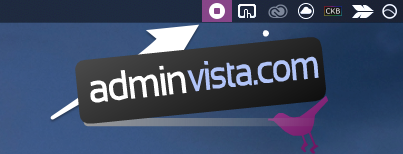
Om du vill trimma eller redigera en video, klicka på förhandsvisningen som dyker upp i det nedre högra hörnet när inspelningen är klar. Då öppnas videon i Quick Look, där du kan klicka på trimknappen.

Den redigerade videon sparas sedan på samma plats som tidigare, redo att delas.